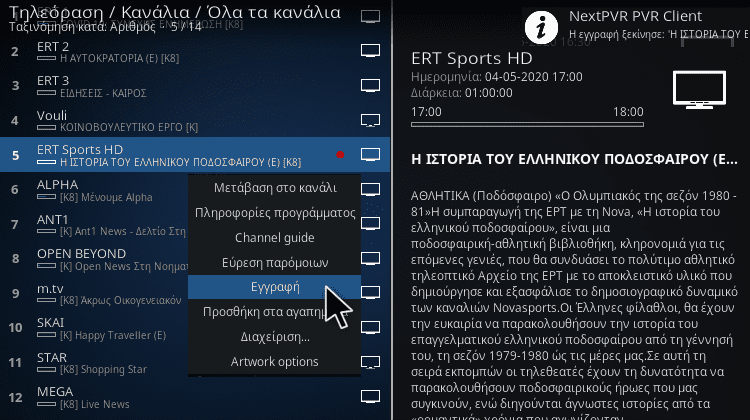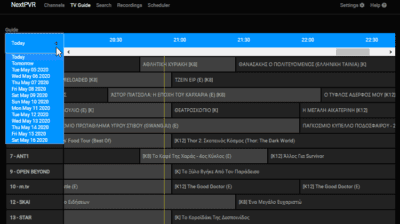To Kodi αναμφίβολα είναι ο απόλυτος media center στην οικιακή μας ψυχαγωγία. Εκτός από ταινίες και σειρές, μπορεί να μας προσφέρει ζωντανό τηλεοπτικό πρόγραμμα από όλα τα ελληνικά κανάλια, και όχι μόνο. Δείτε πώς βλέπουμε ψηφιακή τηλεόραση στο Kodi σε όλες τις απομακρυσμένες συσκευές μας και πώς προγραμματίζουμε απεριόριστες εγγραφές στις αγαπημένες μας τηλεοπτικές εκπομπές σε όλο το οικιακό μας δίκτυο.
Προτάσεις συνεργασίας
Τα νέα άρθρα του PCsteps
Γίνε VIP μέλος στο PCSteps
Τι θα χρειαστούμε
Το Kodi δεν μπορεί από μόνο του να μας προσφέρει ψηφιακό τηλεοπτικό πρόγραμμα. Ούτε όλα τα πλεονεκτήματα που το συνοδεύουν. Μας παρέχει μόνο IPTV (Internet Protocol Television) διαμέσου προσθέτων που, ωστόσο, δεν είναι ψηφιακή τηλεόραση.
Έτσι, θα χρειαστούμε το NextPVR 5, μία μικρή δωρεάν εφαρμογή στα Windows που αποκωδικοποιεί τα ψηφιακά σήματα εκπομπής στο Kodi, αλλά και στις υπόλοιπες συσκευές του οικιακού μας δικτύου.
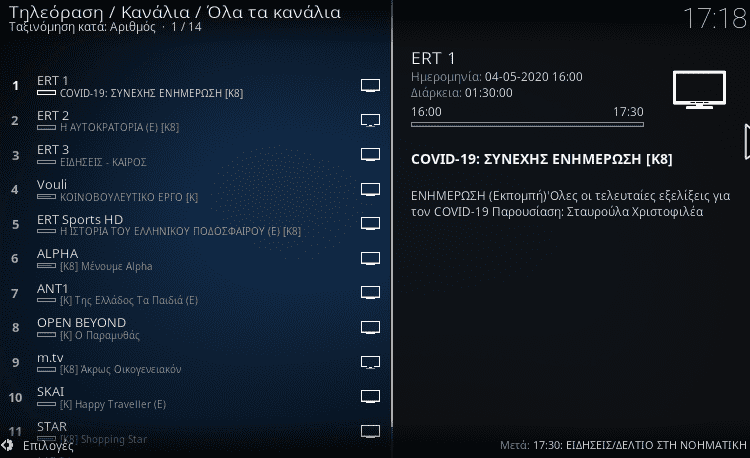
Φυσικά, για να υλοποιήσουμε την τηλεόραση στο Kodi αλλά και την εγγραφή των ψηφιακών τηλεοπτικών εκπομπών στην απομακρυσμένη Smart TV του σαλονιού μέσω του Android TV Box, ή στο tablet και το κινητό, χρειαζόμαστε ένα μικρό και οικονομικό USB TV tuner.
Οι τιμές αυτών των δεκτών στην ελληνική αγορά ξεκινούν από οκτώ ευρώ, και η τιμή τους αυξάνεται σταδιακά αν πρόκειται για πιο επώνυμους κατασκευαστές.

Έτσι, το μόνο που έχουμε να κάνουμε είναι να τοποθετήσουμε το TV tuner στην USB θύρα του υπολογιστή και μετά να συνδέσουμε το καλώδιο της εξωτερικής κεραίας στην ειδική υποδοχή που έχουν στο πίσω τμήμα τους.
Οι τελευταίες εκδόσεις των Windows 10 εγκαθιστούν αυτόματα τους οδηγούς που χρειάζονται για το DVB-T. Ενδέχεται να μην χρειαστούμε καν τους drivers που συνοδεύουν τον ψηφιακό δέκτη.
Ψηφιακή τηλεόραση στο Kodi με το NextPVR 5
Έτσι λοιπόν, πρέπει αρχικά να κατεβάσουμε από εδώ στα Windows το λογισμικό NextPVR 5.
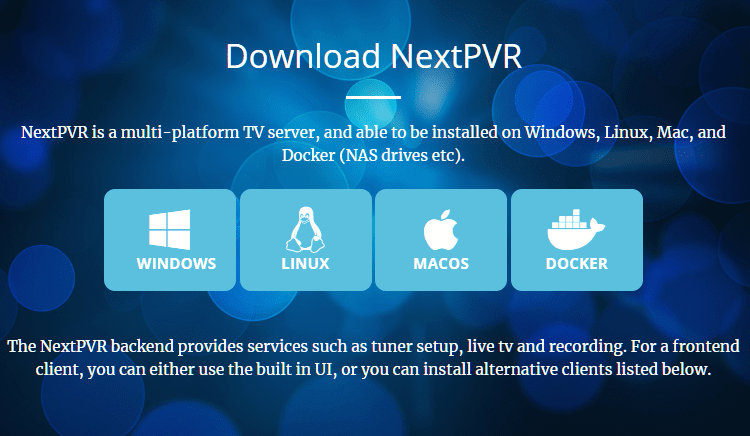
Οι λιγοστές ρυθμίσεις που θα δείξουμε στη συνέχεια θα μας ενεργοποιήσουν τον NextPVR client για να έχουμε όλα τα πλεονεκτήματα που μπορεί να μας δώσει η ψηφιακή τηλεόραση στο Kodi v18 Leia.
Η εγκατάσταση του NextPVR είναι εύκολη και δεν κρύβει κινδύνους και ανεπιθύμητα προγράμματα. Κάνουμε κλικ στο αρχείο .exe που κατεβάσαμε και το εγκαθιστούμε ακριβώς όπως θα κάναμε με οποιοδήποτε άλλο πρόγραμμα των Windows.
Μόλις ολοκληρωθεί η διαδικασία της εγκατάστασης, θα μας ανοίξει αυτόματα μία καρτέλα για να συνδεθούμε στον NextPVR Server μέσω του browser που χρησιμοποιούμε.
Αν δεν εμφανιστεί αυτή η σελίδα, μπορούμε να την ανοίξουμε με το παρακάτω URL:
http://localhost:8866/index.html
Καλό είναι θυμόμαστε ότι αυτή η σελίδα αποτελεί το web app του NextPVR, και είναι προσβάσιμη και με δεξί κλικ στο desktop app που κατεβάσαμε προηγουμένως.
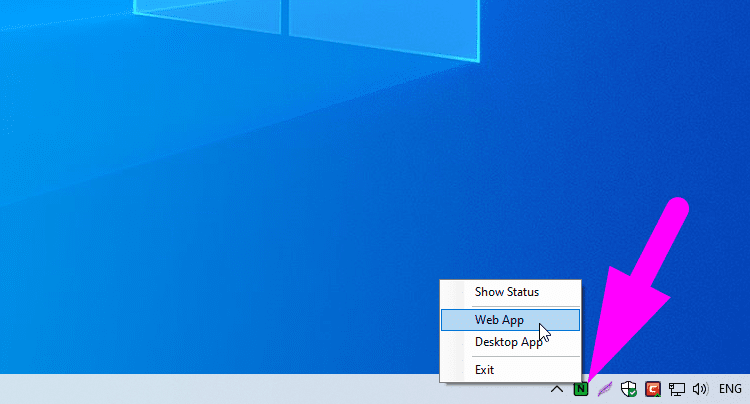
Έτσι, στη συνέχεια, τα προκαθορισμένα συνθηματικά που πρέπει να καταχωρήσουμε στα δύο πεδία είναι τα ακόλουθα:
admin password
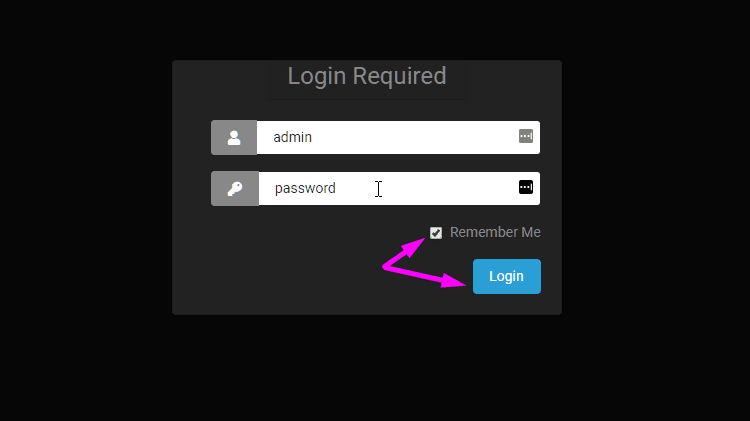
Κατόπιν, πατάμε διαδοχικά στα “Settings” και “Devices”…
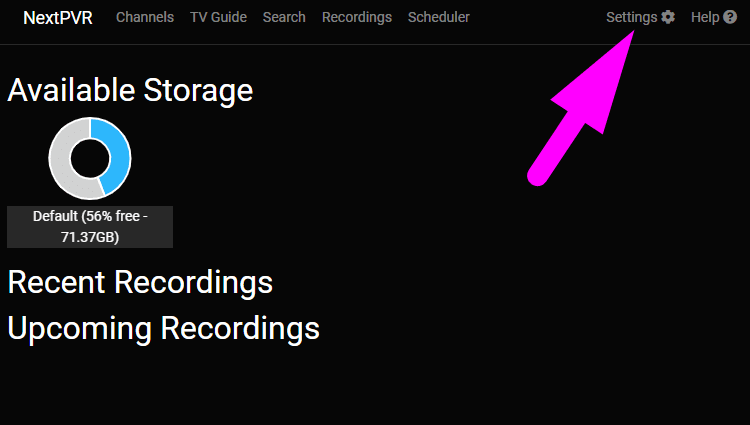
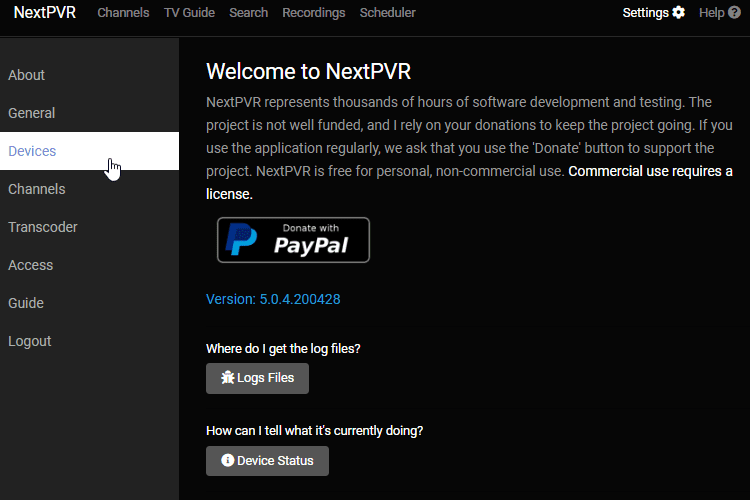
…και θα δούμε ότι το NextPVR έχει εντοπίσει αυτόματα τον TV Tuner που έχουμε συνδέσει στη USB θύρα του PC. Η ένδειξη που πρέπει να αναζητήσουμε θα πρέπει να αναγράφει το “DVB-T”.
Αν δεν τον δούμε, πατάμε στο “Rescan For Devices” που παρατηρούμε παρακάτω και θα εμφανιστεί.
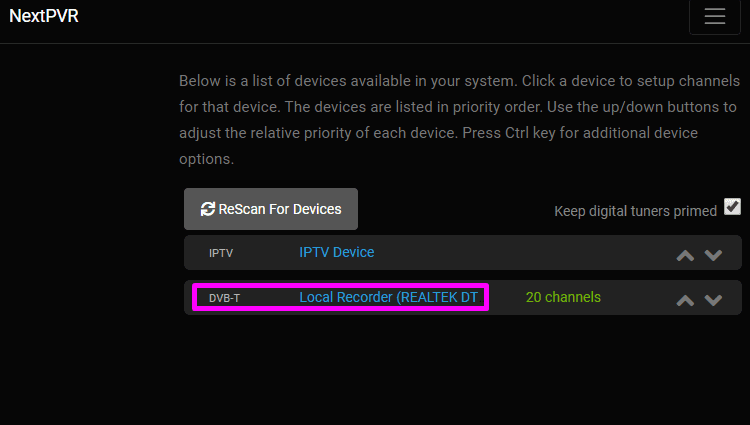
Σάρωση καναλιών
Στη συνέχεια, για να έχουμε ψηφιακή τηλεόραση στο Kodi, πρέπει να πατήσουμε αρχικά πάνω στη συσκευή DVB-T για να ξεκινήσουμε τον εντοπισμό των διαθέσιμων ελληνικών ψηφιακών καναλιών στην περιοχή μας.
Δεν χρειάζεται να ορίσουμε την Ελλάδα στο σχετικό πεδίο. Το προκαθορισμένο All Countries / All Regions κάνει καλύτερα την ανίχνευση των καναλιών. Απλά πατάμε στο “Scan Channels”.
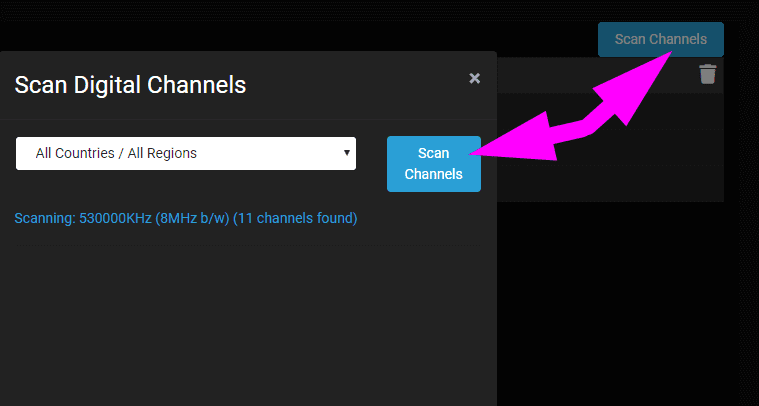
Σε αυτό το σημείο πρέπει να περιμένουμε έως ότου το NextPVR βρει όλα τα ελληνικά κανάλια. Ενδέχεται αυτή η διαδικασία να διαρκέσει αρκετά λεπτά.
Μόλις ολοκληρωθεί ο εντοπισμός των ψηφιακών ελληνικών καναλιών, πατάμε στο “Save” για να τα αποθηκεύσουμε.
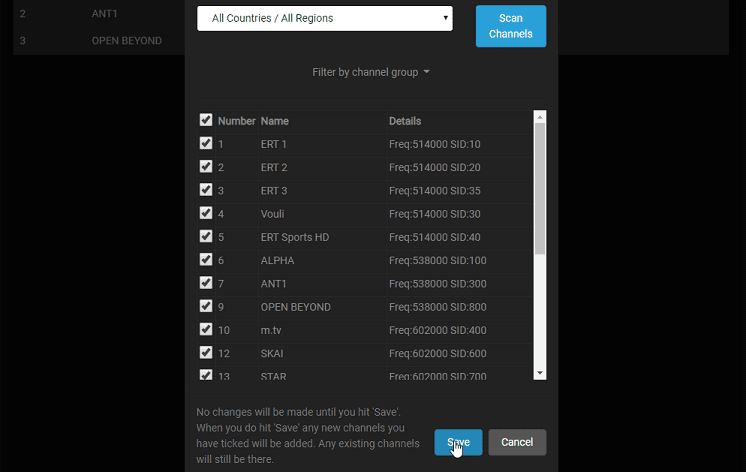
Οδηγός ηλεκτρονικού προγράμματος (EPG)
Στη συνέχεια, καλό είναι να ενεργοποιήσουμε τις πληροφορίες των προγραμμάτων στο κάθε κανάλι. Απλά πρέπει να πατήσουμε στο “Update EPG” που θα μας εμφανιστεί μετά την αποθήκευση των καναλιών.
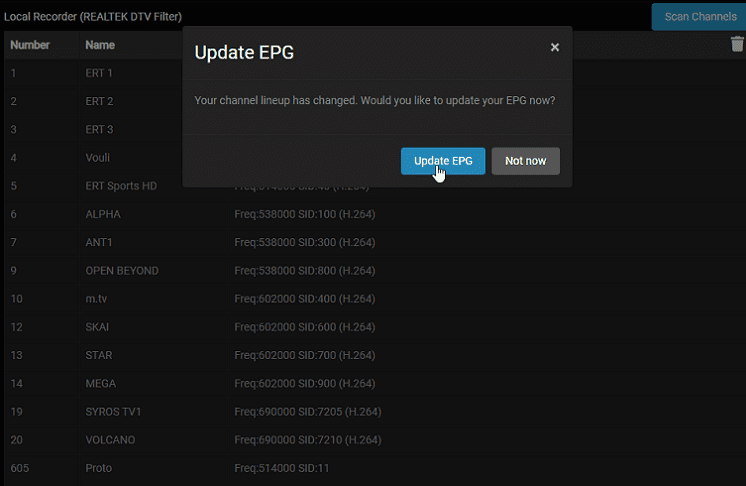
Από εκεί και μετά, είμαστε έτοιμοι να δούμε ψηφιακή τηλεόραση στο Kodi διαμέσου του NextPVR client που ακολουθεί. Θα βλέπουμε το Desktop App του NextPVR σε πράσινο χρώμα κάτω δεξιά στην γραμμή εργασιών του PC.
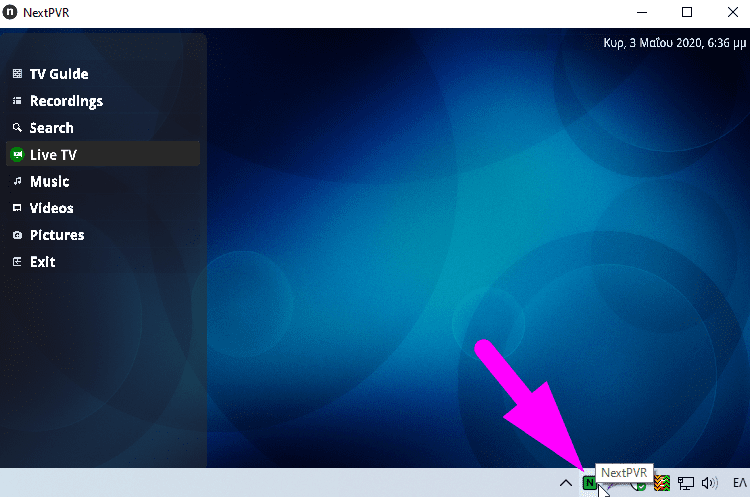
Πώς να δούμε και να εγγράψουμε τηλεοπτικό πρόγραμμα στο Kodi
Το NextPVR μπορεί να λειτουργήσει αυτόνομα στο PC, προσφέροντας αξιόπιστη θέαση στα τηλεοπτικά προγράμματα. Αυτό σημαίνει ότι δεν χρειάζεται να έχουμε εγκατεστημένο το Kodi σε όλες τις συσκευές.
Βέβαια, σε αυτή την περίπτωση, πρέπει να διαβάσουμε τις έξτρα ρυθμίσεις που απαιτούνται στον σχετικό οδηγό.
Πώς να Δω Τηλεόραση στον Υπολογιστή με τη χρήση TV TunerΚάποτε, για να δούμε τις εκπομπές των λιγοστών τηλεοπτικών καναλιών, έπρεπε πρώτα να βρούμε το σωστό σημείο για την κεραία στην ταράτσα και κατόπιν ψάχναμε…
Ωστόσο, η ψηφιακή τηλεόραση στο Kodi ανεβάζει αρκετά σκαλιά πιο πάνω την εμπειρία, καθώς συγκεντρώνουμε όλο το θέαμα μέσα στο Kodi, και φυσικά σε όλες τις απομακρυσμένες μας συσκευές, είτε με Windows, είτε με Android.
Αν χρησιμοποιούμε ήδη κάποιο ελληνικό build, καλό είναι να πάμε για λίγο στο αρχικό κέλυφος του Kodi. Όταν ολοκληρώσουμε τη διαδικασία που περιγράφουμε, μπορούμε μετά να επιστρέψουμε στο build, αλλάζοντας το κέλυφος του Kodi.
Παραθέτουμε με εικόνες την διαδικασία από το κεντρικό πάνελ του Kodi, όπου αρχικά ξεκινάμε πατώντας στην ενότητα “Πρόσθετα”.
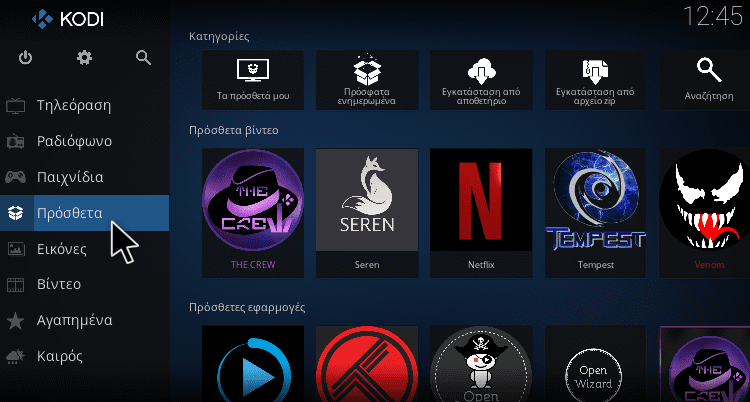
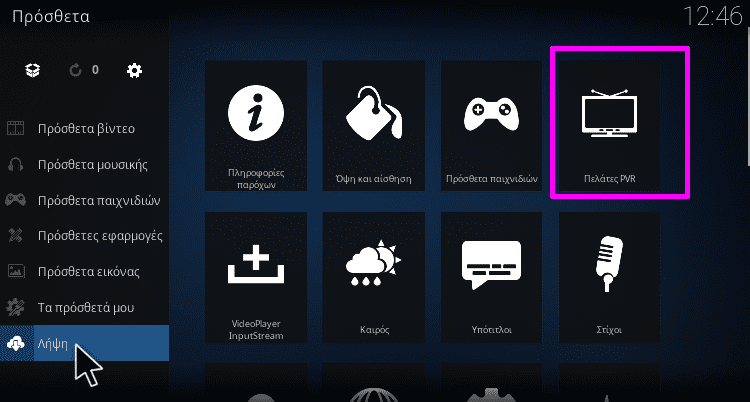
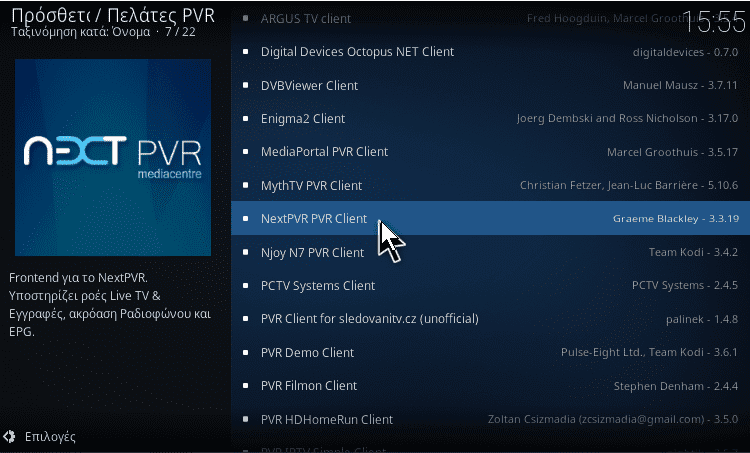
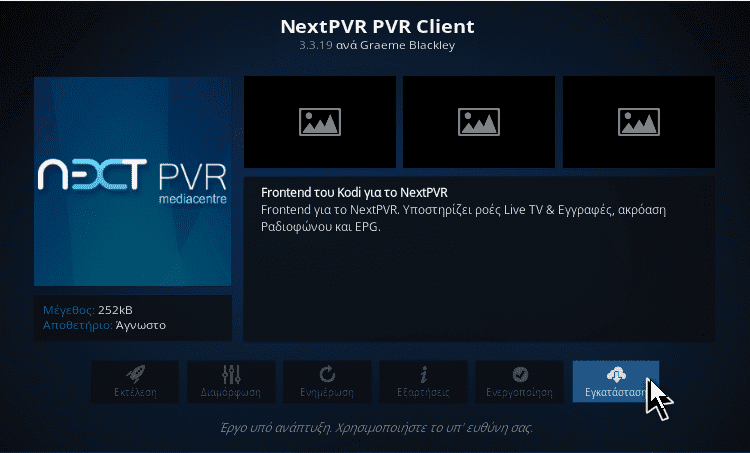
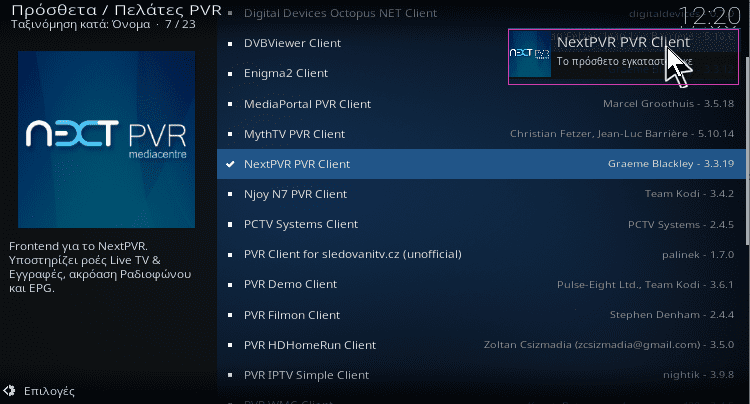
Μόλις ολοκληρωθεί η εγκατάσταση του NextPVR client, κάνουμε επανεκκίνηση του Kodi.
Από εδώ και μετά, πατώντας στη τηλεόραση, είμαστε έτοιμοι να δούμε τα ελληνικά ψηφιακά κανάλια και να εγγράψουμε όποιο τηλεοπτικό πρόγραμμα θέλουμε. Επιπλέον, να βλέπουμε τις εγγραφές μας σε οποιαδήποτε άλλη συσκευή που τρέχει το Kodi.
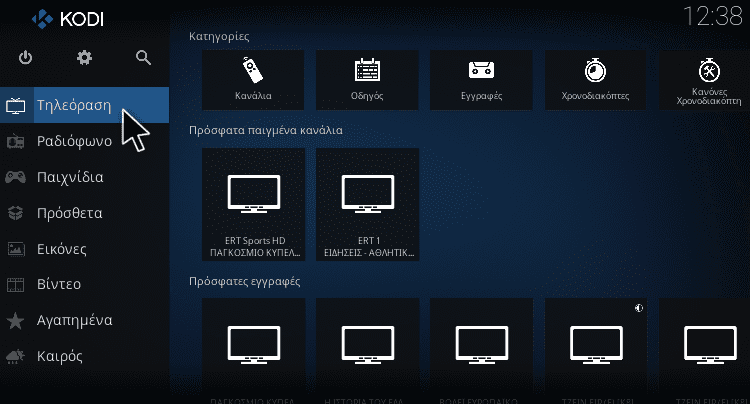
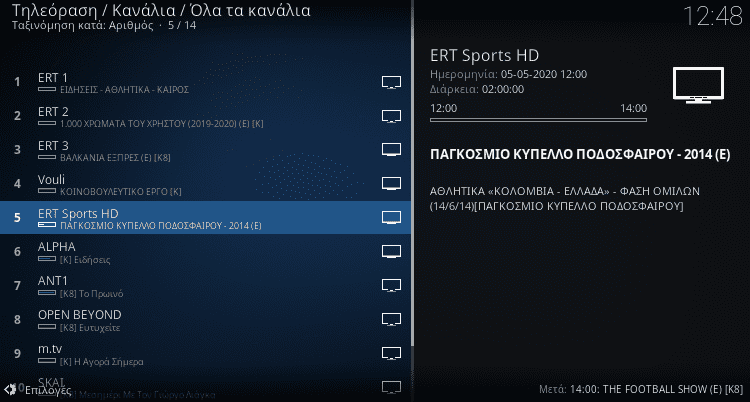
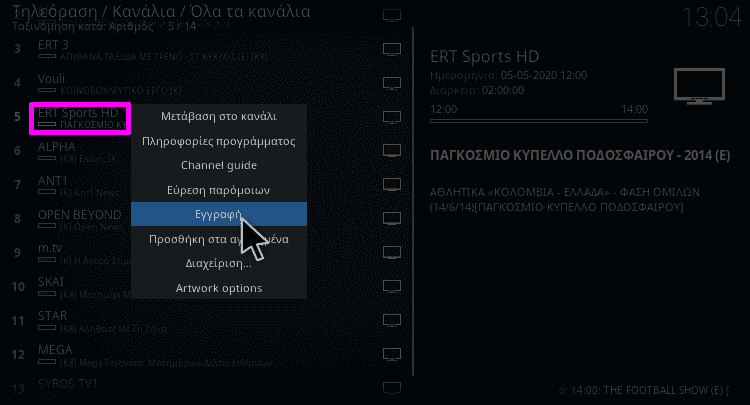
Παραθέτουμε μερικές ακόμη εικόνες με τις πιο χρήσιμες λειτουργίες που μας παρέχει η τηλεόραση στο Kodi.
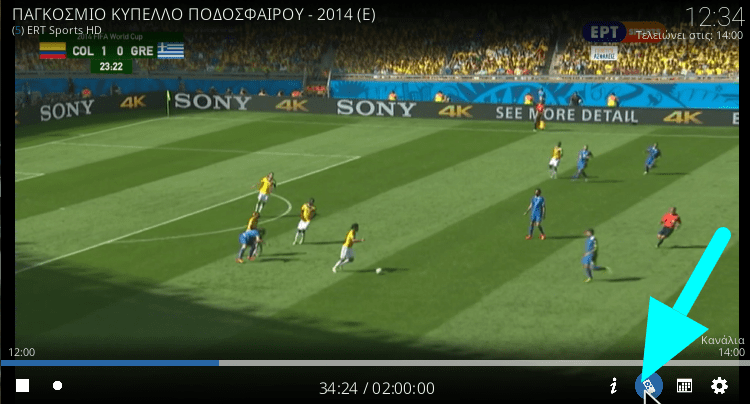
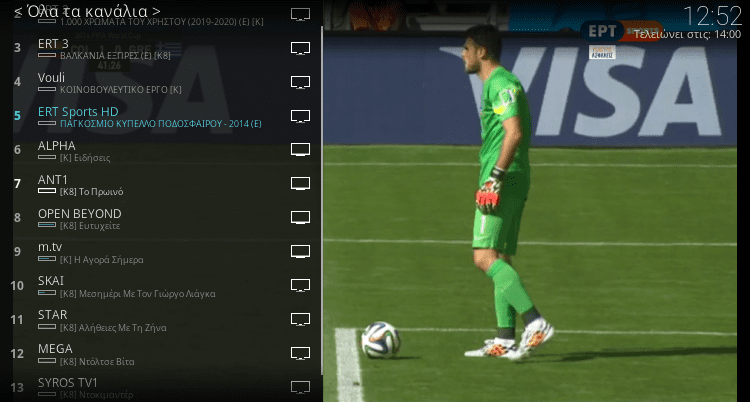
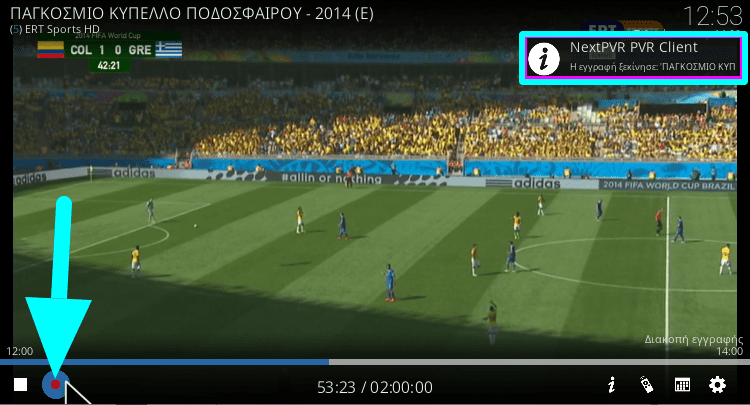
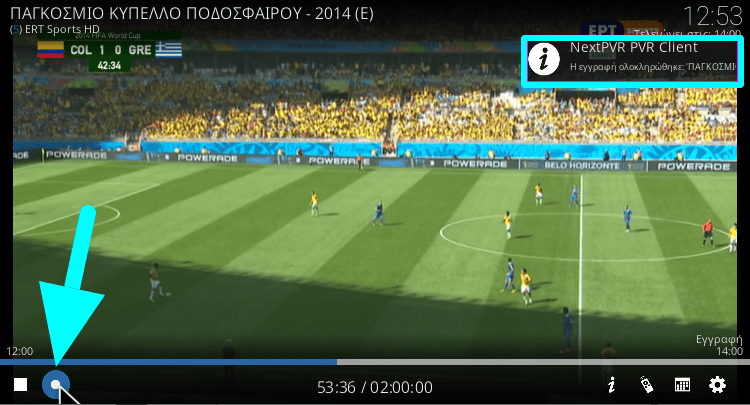
Προγραμματισμένη εγγραφή
Οι δυνατότητες της εγγραφής επεκτείνονται με το PVR του Kodi, καθώς μέσα από τους χρονοδιακόπτες μας επιτρέπει να κάνουμε προγραμματισμένες εγγραφές σε όλες τις εκπομπές των τηλεοπτικών καναλιών ανεξαιρέτως.
Αυτό το επιτυγχάνουμε από την ενότητα “Τηλεόραση”, πατάμε στο “Οδηγός”…
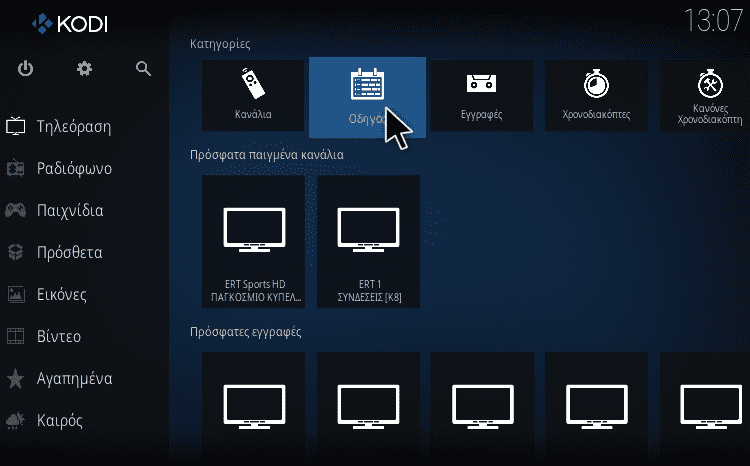
…και επιλέγουμε την τηλεοπτική σειρά ή εκπομπή που μας ενδιαφέρει.
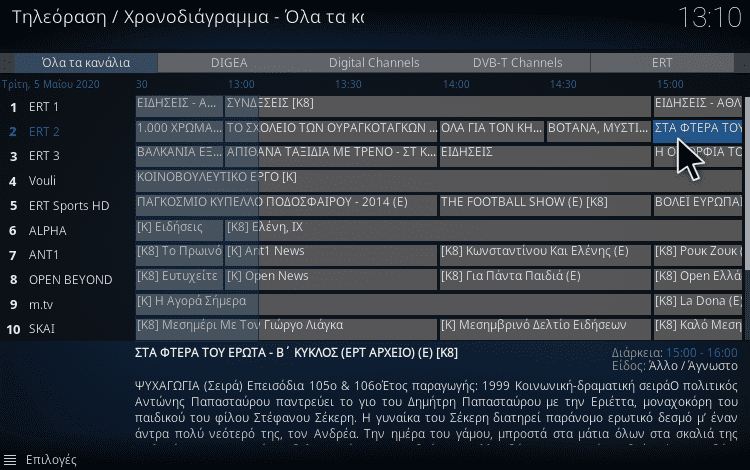
Κατόπιν, πατάμε την “Έγγραφή”, αν θέλουμε να γράψουμε μόνο εκείνο το επεισόδιο.
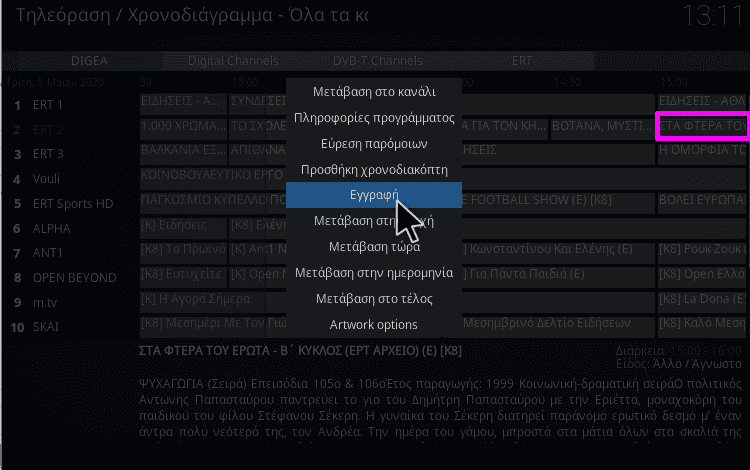
Ειδάλλως, αν ενδιαφερόμαστε για συνεχή επαναλαμβανόμενη εγγραφή και των επερχόμενων επεισοδίων, επιλέγουμε την “Προσθήκη χρονοδιακόπτη” που βρίσκεται πάνω από την εγγραφή.
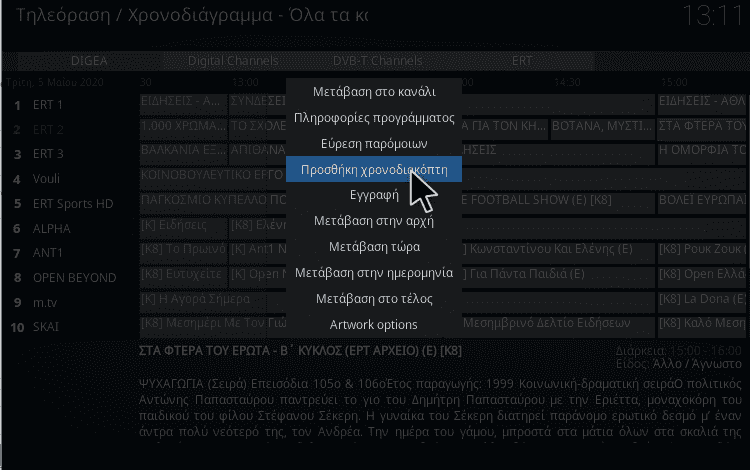
Επιλέγοντας τον χρονοδιακόπτη, έχουμε τη δυνατότητα να προσαρμόσουμε κατά το δοκούν την προγραμματισμένη εγγραφή των τηλεοπτικών εκπομπών.
Για παράδειγμα, από τον “Τύπο” μπορούμε να ορίσουμε πότε θέλουμε να επαναλαμβάνεται η εγγραφή, αν πρόκειται για τηλεοπτική σειρά ή για κάποιους προγραμματισμένους αγώνες, και σε ποιο κανάλι διεξάγονται κάθε εβδομάδα.
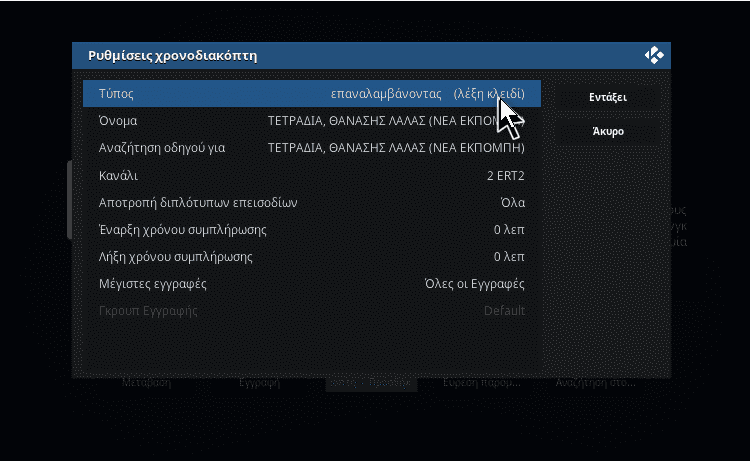
Μπορούμε να δώσουμε διαφορετικό όνομα σε κάθε εγγραφή που λαμβάνει χώρα σε συγκεκριμένο κανάλι.
Επιπλέον, μπορούμε να ορίσουμε τις ώρες και ημέρες που θέλουμε τις εγγραφές και να καθορίσουμε το ανώτατο χρονικό όριο στη διάρκεια της εγγραφής.
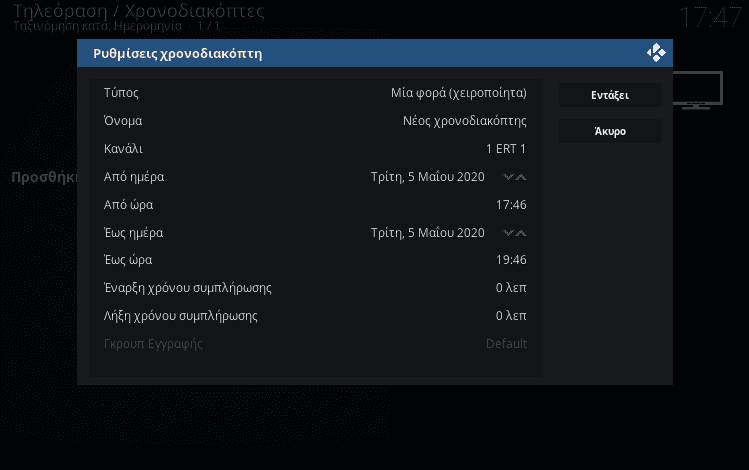
Εντοπίζουμε όλες τις εγγραφές μας που έγιναν με την ψηφιακή τηλεόραση στο Kodi στην σχετική ενότητα “Εγγραφές”.
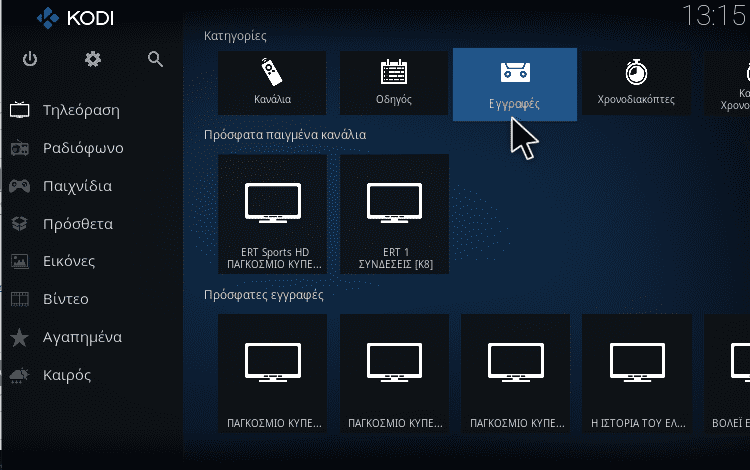
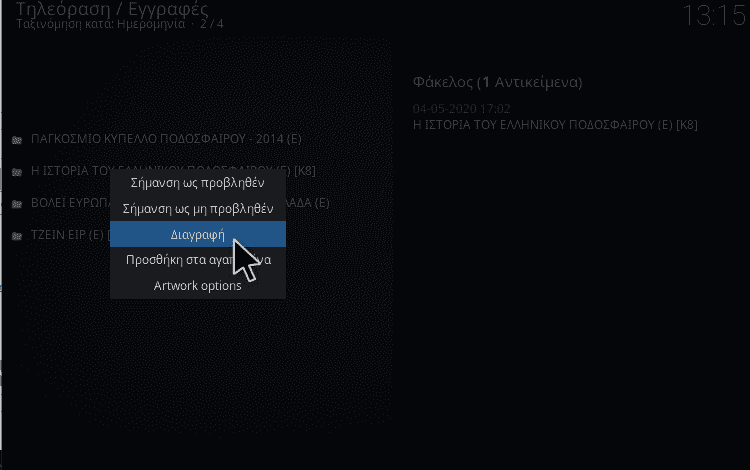
Επίσης, θα είναι αποθηκευμένες στον προκαθορισμένο φάκελο του NextPVR, ο οποίος βρίσκεται από προεπιλογή στα κοινόχρηστα βίντεο στον σκληρό δίσκο (C:) του υπολογιστή που είναι συνδεδεμένο το USB TV Tuner.
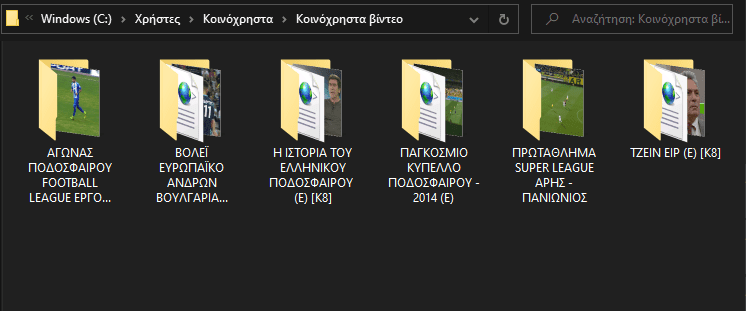
Αν έχουμε περιορισμένο αποθηκευτικό χώρο, καλό είναι να ορίσουμε κάποια άλλη διαδρομή, για να μην τον επιβαρύνουμε με περιττές εγγραφές.
Αυτό το επιτυγχάνουμε από το Web App του NextPVR που είδαμε στην αρχή, στην ενότητα “General” .
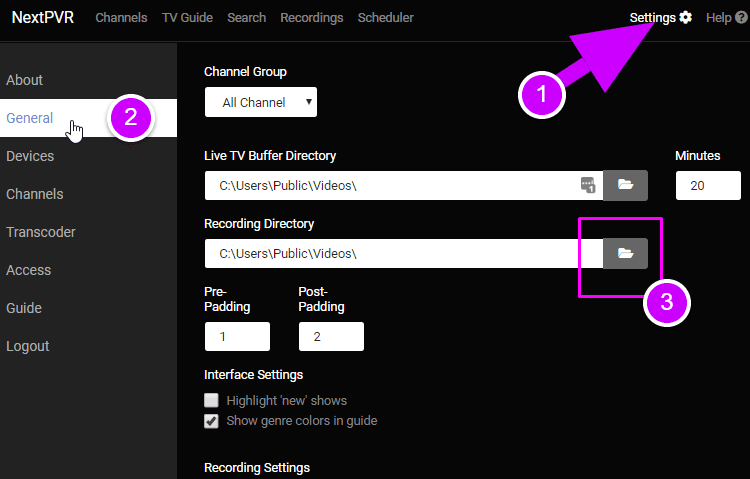
Όλες οι ρυθμίσεις που κάναμε για την ψηφιακή τηλεόραση στο Kodi παραμένουν άθικτες αν είχαμε ήδη εγκαταστήσει κάποιο build. Το μόνο που έχουμε να κάνουμε είναι να αλλάξουμε το κέλυφος του Kodi.
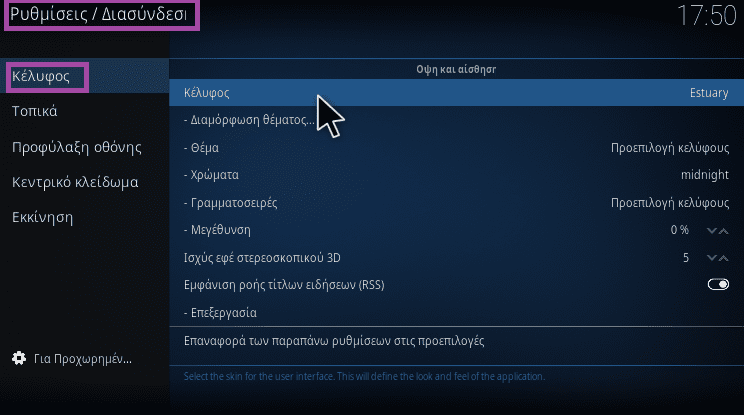
Ψηφιακή TV και εγγραφές σε όλο το οικιακό δίκτυο
Από την στιγμή που έχουμε ρυθμίσει την ψηφιακή τηλεόραση στο Kodi με το Windows PC που έχει το TV tuner, μπορούμε πλέον να έχουμε τα ψηφιακά κανάλια και τις απεριόριστες εγγραφές σε οποιαδήποτε άλλη συσκευή του οικιακού μας δικτύου.
Με άλλα λόγια, θα έχουμε τη δυνατότητα να κάνουμε εγγραφές απευθείας στη Smart TV ή στο tablet και laptop από οπουδήποτε μέσα στο σπίτι, χωρίς να χρειάζεται η αγορά και άλλου δέκτη τηλεόρασης.
Στις απομακρυσμένες συσκευές
Σε αυτή την περίπτωση, το μόνο που χρειάζεται είναι μία μικρή τροποποίηση.
Αρχικά, ανοίγουμε το Kodi στη συσκευή που έχει συνδεδεμένο το TV Tuner στην USB θύρα της. Στη συνέχεια, εντοπίζουμε την IP του συστήματος ακολουθώντας τα παρακάτω βήματα.
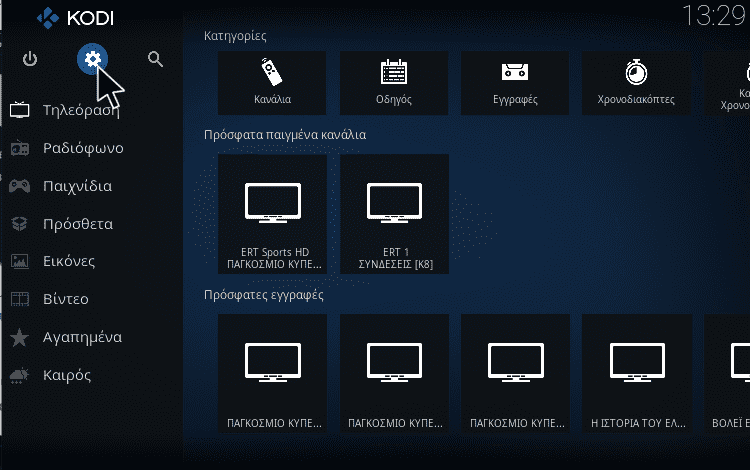
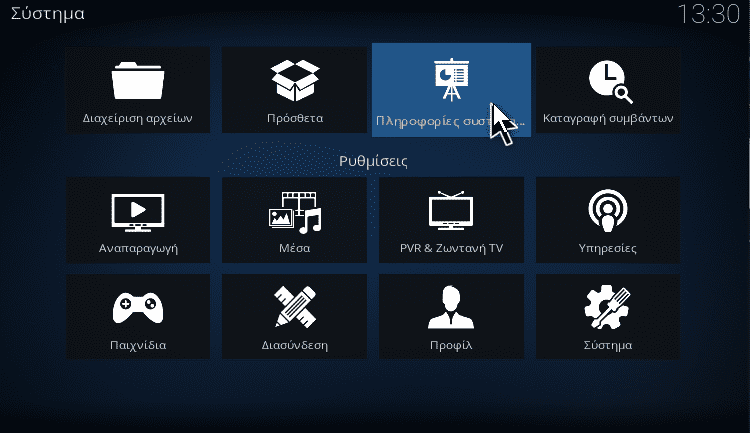
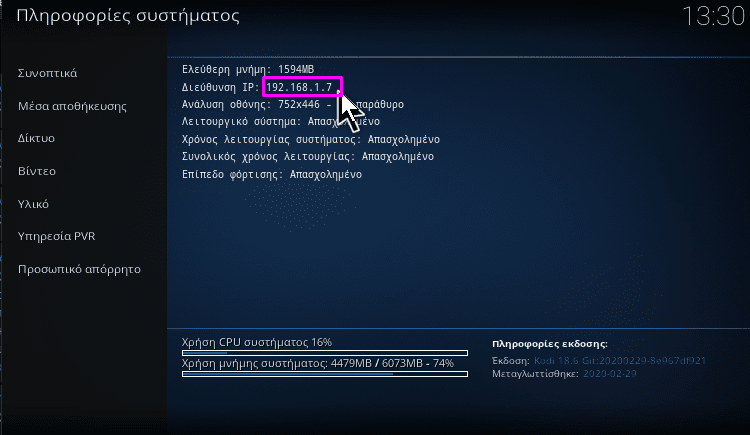
Στη συνέχεια, πηγαίνουμε στο Kodi του TV Box ή στο απομακρυσμένο Android tablet/Windows laptop που δεν έχουν το TV tuner.
Κατόπιν, πατάμε διαδοχικά στα “Πρόσθετα ➜ Λήψη ➜ Πελάτες PVR ➜ NextPVR PVR client ➜Διαμόρφωση”.
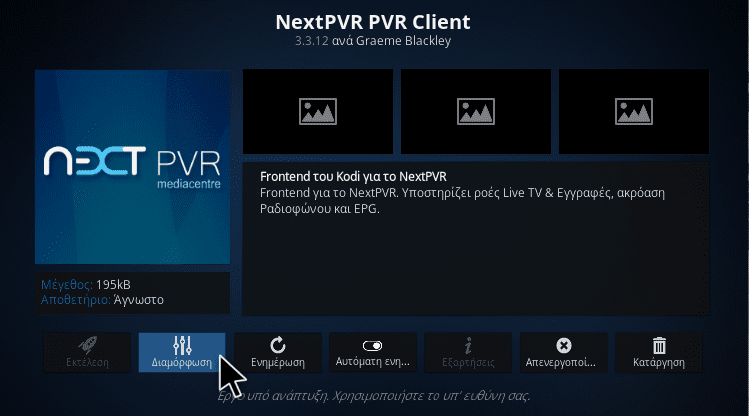
Μόλις ανοίξει η καρτέλα της διαμόρφωσης του NextPVR, πατάμε διαδοχικά στην ενότητα “Σύνδεση ➜ Όνομα Υπολογιστή του NextPVR”.
Κατόπιν, πληκτρολογούμε τη διεύθυνση IP που εντοπίσαμε προηγουμένως στο σύστημα όπου έχουμε συνδέσει το TV Tuner και πατάμε στο “Εντάξει.
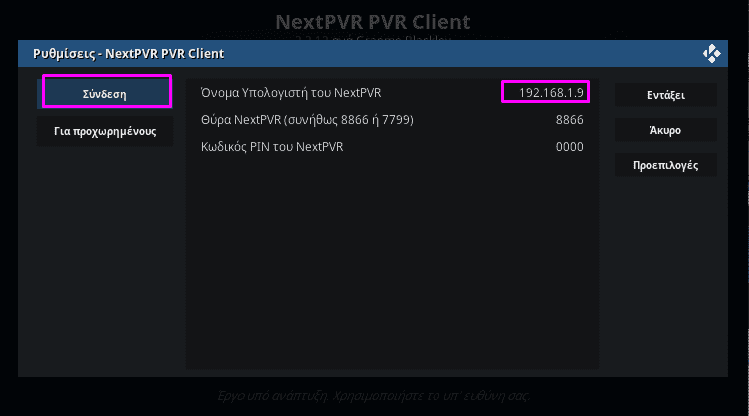
Από εκεί και μετά, πρέπει να επανεκκινήσουμε το Kodi στην απομακρυσμένη συσκευή.
Στη συνέχεια, θα δούμε όλα τα ψηφιακά κανάλια που έχουμε ήδη ρυθμίσει στο σύστημα που έχει το TV tuner.
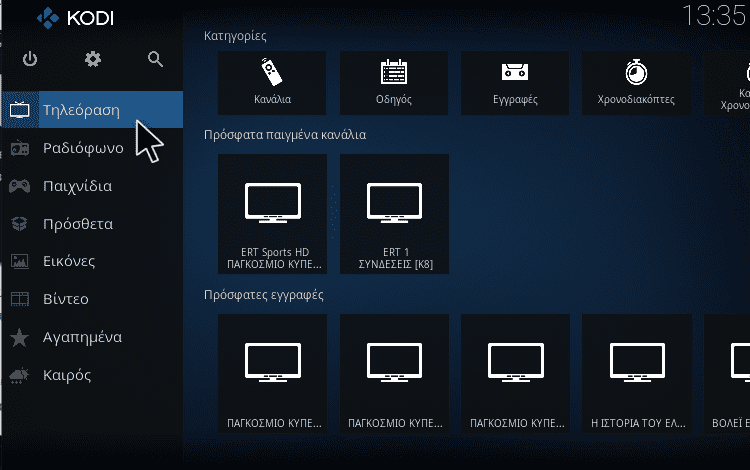
Έτσι, θα μπορούμε να βλέπουμε ψηφιακή τηλεόραση στο Kodi που είναι μέσα στο TV Box, απευθείας στη Smart TV. Επιπλέον, να γράφουμε απομακρυσμένα με τον ίδιο τρόπο τις τηλεοπτικές εκπομπές από το σαλόνι ή την κρεβατοκάμαρά μας.
Είναι χρήσιμη η τηλεόραση στο Kodi και οι εγγραφές των ψηφιακών εκπομπών?
Με την τηλεόραση στο Kodi βελτιώνεται συνολικά η οικιακή μας ψυχαγωγία. Έτσι, όλο το θέαμα της ψηφιακής τηλεόρασης συγκεντρώνεται σε όλες τις συσκευές του οικιακού δικτύου μας για να το απολαύσουμε με την οικογένεια και τους φίλους μας.
Αν σας γεννήθηκαν απορίες ή θέλετε να μοιραστείτε την εμπειρία σας συνολικότερα με το Kodi, γράψτε μας στα σχόλια.